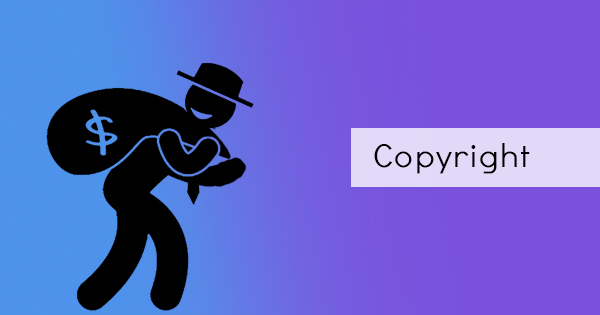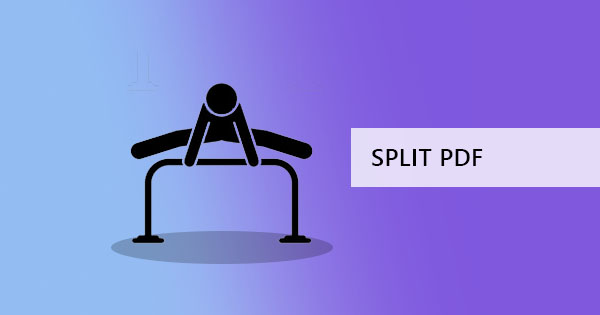
拆分 PDF 文件可能有点棘手,因为我们都对如何做到这一点有不同的要求。 有不同的方法可以分割。 您可以按页面分割 PDF,按书签分割 PDF,将 PDF 页面分割成两半,按大小分割和文本分割。 最常见的情况是,用户按页面拆分 PDF,因为文档通常是批量扫描,或者有时会扫描电子书或为所有部门保存一个演示文稿。 为了能够拆分 PDF 页面, 有三种方式,你可以做到这一点是免费的,& rsquo 的; 我们 & rsquo 的; 重新将向你展示在这篇文章!

按页面分割 PDF 的工具
有三个简单的工具,你可以用于拆分 PDF & ndash 的; 您的浏览器, 在线 PDF 分割器 DeftPDF 和你的微软 Word. 前两个工具可以拆分任何类型的 PDF,包括扫描的 PDF 文件。 但是,最后一个工具只能用于以前为 .DOC、.XLSX 或 .PPT 文件的 PDF 文档。 虽然将显示所有方法,但请注意,并非所有方法都能够根据各种分割要求进行分割。 这里显示的方法是只按页面分割。 如果你想按大小,文本,书签或一半拆分你的 PDF,你可以随时使用 DeftPDF 免费执行所有这些操作。
使用您的浏览器拆分 PDF
您的浏览器可以是您阅读 PDF 文档的免费工具,也可以是您的打印工具。 在我们以前的博客文章, 我们 & rsquo 的; 已经告诉你如何使用您的浏览器提取,这实际上将类似于拆分您的 PDF 页面. 那你是怎么做到的?
第一步: 使用浏览器打开 PDF 文件
第二步: 点击 & 标记;选项& rdquo; 或浏览器上的设置菜单,然后点击 & ldquo;打印& 共同制度;
第三步:& NBSP; 将您的目的地设置为 &另存为 PDF 格式& QUOT; 而不是放置您的打印机。

第四步: 修改 & 基本条件;页面& 共同制度; to “定制& 共同制度; and input the pages you wish to split 然后save your new PDF files.
例如, 你有 8 页在你的 PDF 文件。& nbsp; 你需要将它分成页 1-4 和 5-8。 只需在自定义页面上输入 1-4 并保存您的文件,然后在下一个过程中,输入页面 5-8 然后再次保存。 这将为您提供两套 PDF 文件,其中包含您需要在一起的页面。

使用文件 PDF 拆分 PDF 格式
与 DeftPDF 的在线 PDF 分割器工具是免费的,易于使用,只有三个步骤在这个过程!
第一步: 转到网站上的网站 ,然后选择所需的 “拆分” 工具。 您可以从各种拆分工具中进行选择,因为 DeftPDF 拥有这一切! 您可以按页面分割 PDF,按书签分割 PDF,将 PDF 页面分割成两半,按大小分割和文本分割。 在此示例中,我们将按页面分割。

第二步: 上传您的文件并选择您喜欢的选项。 您可以修改您的要求并重命名新 PDF 文档,方法是单击“More option& 共同制度; 然后 & nbsp; 对文本框中的新名称进行编码。

第三步: 点击“Split PDF& 共同制度; 然后“Download& 共同制度; 将您的工作保存在您的计算机上。 您也可以将其保存在您的在线存储,如 Dropbox 或谷歌云端硬盘。
它 & rsquo 的; s 那么容易! 几分钟后,您将能够创建具有正确页面的新文档。 由于它的在线, 它赢得了 & rsquo 的; 吨改变你的原始文档,所以如果你犯了一个错误,或者如果你想再次分割不同, 你可以这样做只是通过重复的步骤! 您还可以免费使用其他工具,如裁剪 PDF,编辑 PDF,转换 PDF,翻译 PDF,PDF,PDF 拆分和合并等等。
使用微软单词拆分 PDF 页面
如上所述, 拆分 PDF 在此应用程序有限制,它不能使用此方法,如果它 & rsquo 的; s 扫描文档. 使用此应用程序最好用于那些以前是 Word 文档或 PowerPoint 文档的 PDF 文档。 通常情况下,您的原始文档文件已被删除,而您所剩下的只是以 PDF 格式保存的文件。 这种方法也是手动完成,所以如果你 & rsquo 的; 再没有耐心,你想要的东西,只涉及你的时间点击几下, 也许你应该尝试其他方法,而不是. 您可以尝试使用 DeftPDF 的免费工具在线拆分 PDF 或购买其他可用的软件。 所以这里是你如何与微软做到这一点:
第一步: 使用微软 Word 打开您的 PDF 文件

第二步: 将显示一条通知,说明您的 PDF 文件将被转换。 请确认此操作以在此应用程序中打开文件。 您的文档将成为一个可编辑的文件,一旦它 & rsquo 的; s 打开.

第三步: 选择要组合在一起的页面,然后将它们复制到另一个 Word 应用程序。
第四步: 保存您的新文档并相应地重命名它们。 保存后,您的新文件可以通过更改文件类型保存为 PDF。

Adobe 杂技演员怎么样?
Yes, most people will probably ask why not use Adobe Acrobat to do the splitting? If you have already purchased Adobe 然后you can use this as a better option than your browser or your word application. It works as good as DeftPDF’s splitting tool and it can also be done in just a few clicks. You can find the splitting tool in Adobe Acrobat’s “Organize& 共同制度; 工具。 但不要 & rsquo 的; 不希望能够使用这个,当你只有免费版本. 只有订阅者才能访问此功能。

如果你避风港 & rsquo 的; 没有购买任何东西, 为什么打扰? 你有你的免费 PDF 分割器在这里的 DeftPDF。